Pycharm安装PyQt5的详细教程
PyCharm 是一款功能强大的 Python 编辑器,具有跨平台性,鉴于目前最新版 PyCharm 使用教程较少,为了节约时间,来介绍一下Pycharm安装PyQt5的详细教程,感兴趣的朋友跟随小编一起看看吧
目录
1.安装插件
2.配置Pycharm
3.进行测试
1.安装插件
这里使用豆瓣网镜像进行安装,因为直接进行安装速度会很慢
pip3 install PyQt5 -i https://pypi.douban.com/simplepip3 install PyQt5-tools -i https://pypi.douban.com/simple# PyQt5-stubs是检查pyqt5语法的包,刚开始也可以不安装pip3 install PyQt5-stubs -i https://pypi.douban.com/simple
2.配置Pycharm
打开Pycharm,点击File—>Setting—>Tools—>External Tools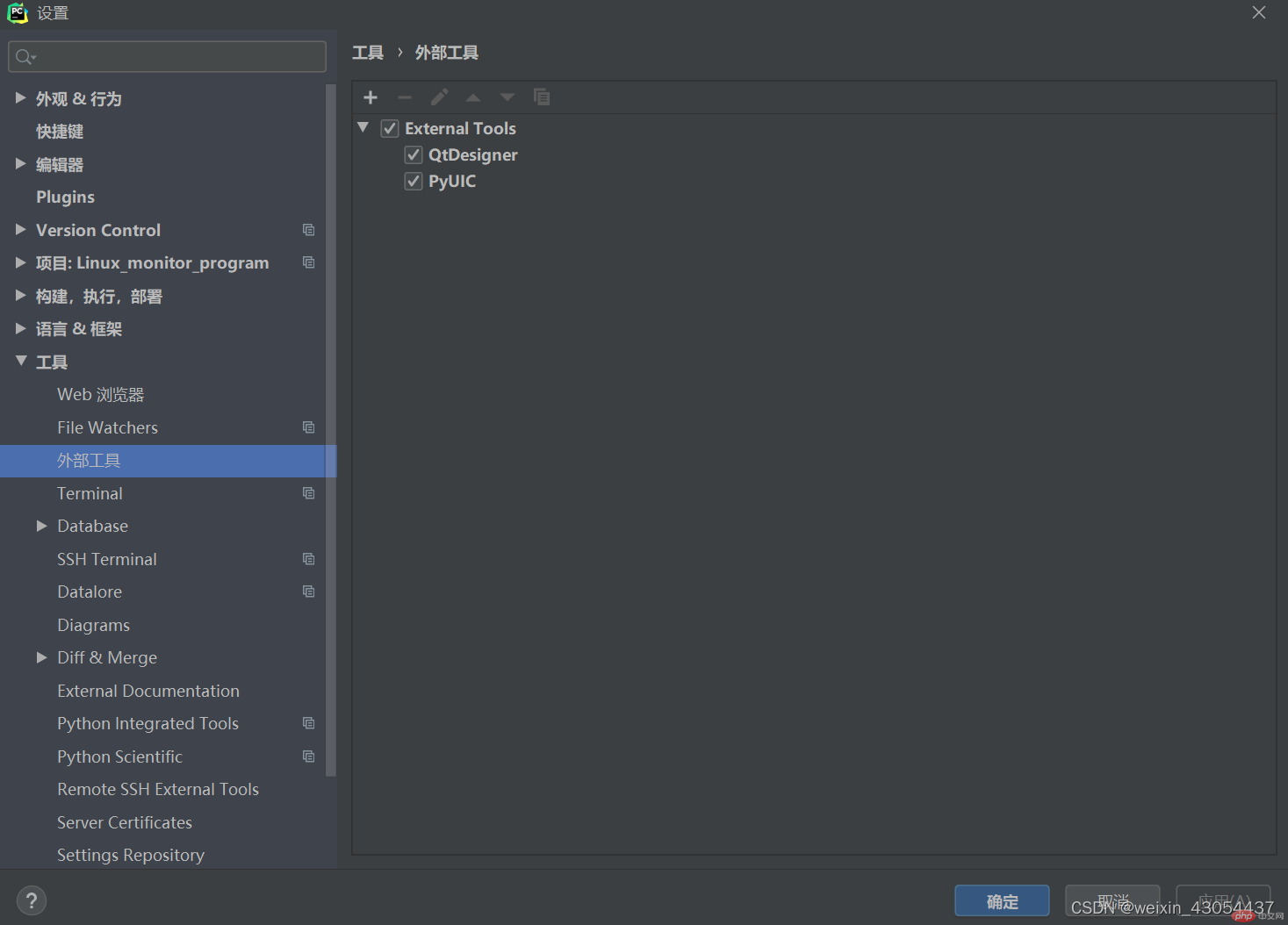
如果是刚刚安装,右边是没有任何数据的,直接进行添加即可,点击‘+’号进行添加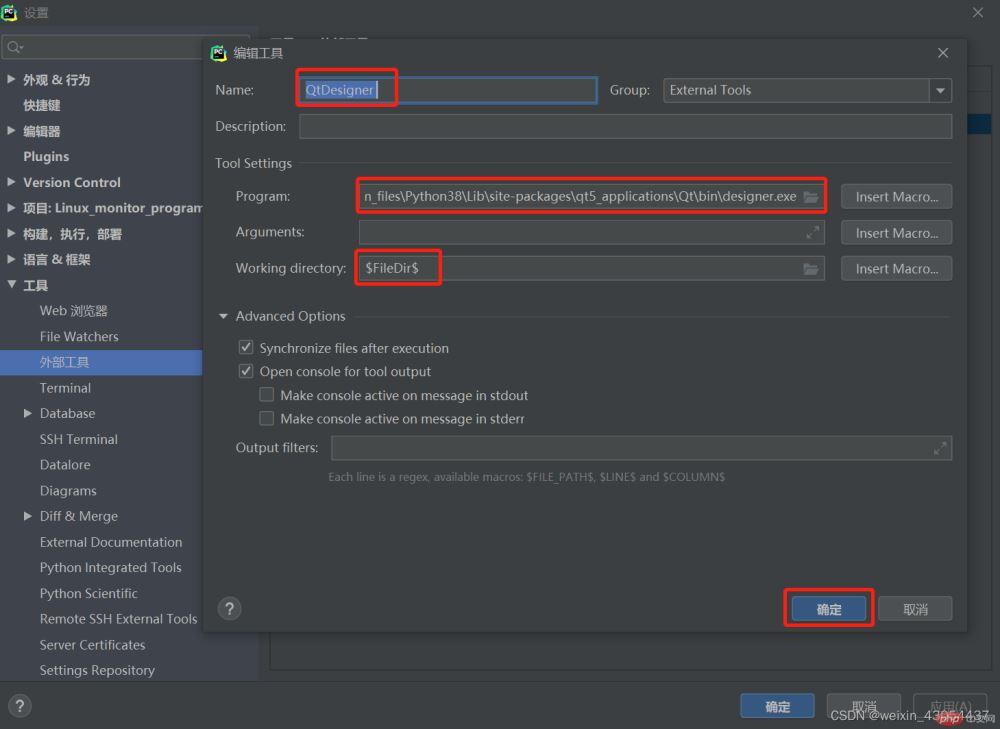
Program:是designer.exe所在的路径,不同版本存储的路径可能不一样,得自己找.
有的是%Python的安装路径%\Lib\site-packages\pyqt5_tools\designer.exe。
有的是%Python的安装路径%\Lib\site-packages\pyqt5_tools\Qt\bin\designer.exe
Working directory就填“$FileDir$”,比较方便的也可以点击右侧Insert Macro…,然后找到“$FileDir$”。
这个tool是可以用来写UI的,下面要设置一个将UI变成py文件的。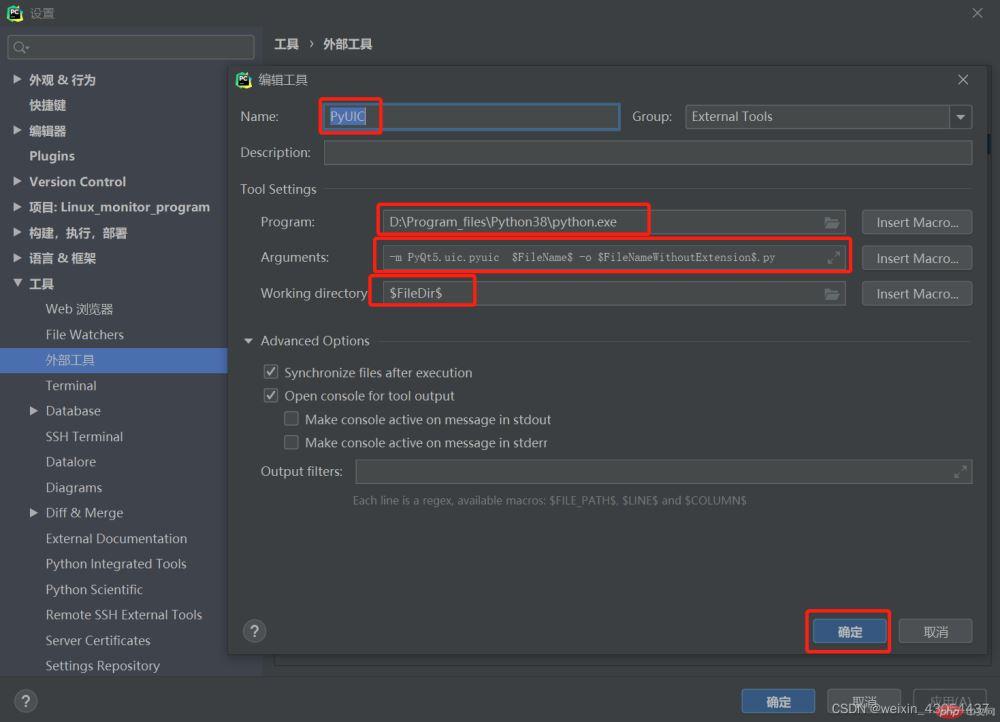
Arguments:-m PyQt5.uic.pyuic $FileName$ -o $FileNameWithoutExtension$.py
Working directory:“$FileDir$”
设置完成
3.进行测试
写一个UI
第一步,在你需要写UI的文件路径下右击选择External Tools—>Designer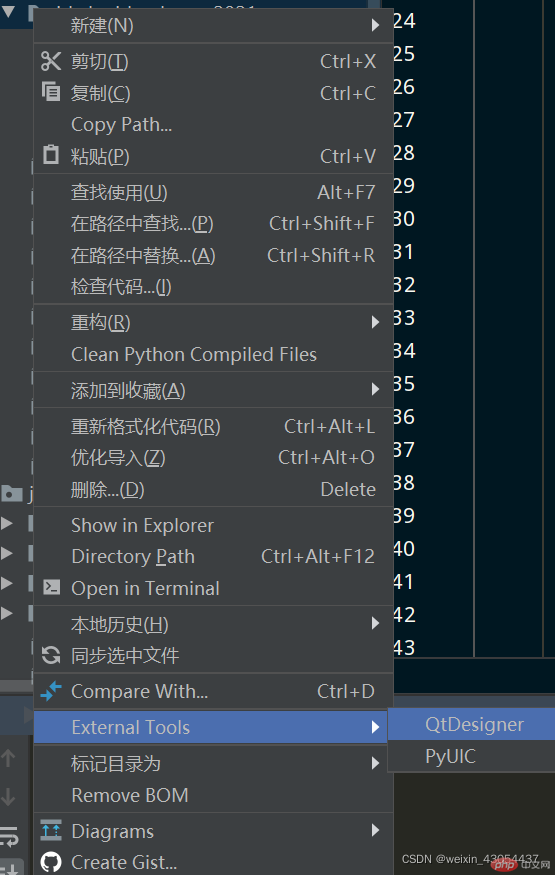
随便新建一个窗口,然后拖动几个组件,进行保存,例如:test.ui
接着将ui转换成py文件,右击test.ui—>External Tools—>PyUIC
打开生成的py文件,将如下代码添加上
import sysfrom PyQt5.QtWidgets import QApplication, QMainWindowif __name__ == '__main__':app = QApplication(sys.argv)MainWindow = QMainWindow()ui = Ui_MainWindow()ui.setupUi(MainWindow)MainWindow.show()sys.exit(app.exec_())
直接运行,如果没有问题,说明一切正常
更多相关文章
- 【阿里云镜像】使用阿里云Docker CE 镜像安装Docker
- webpack 打包多html
- Ubuntu20.04服务器+Anaconda上创建Python3.6虚拟环境并安装Pytor
- github的clone有安装不了依赖的问题错误代码128,设置GitHub代理
- Manjaro Linux 入门使用教程
- 部署小程序的云服务器要注意什么?配置过程是怎么样的?
- Vagrant方式配置Laravel环境至非C盘路径
- WebStorm 配合 Cmder 或 Git Bash
- ROS2中使用Gtes示例
